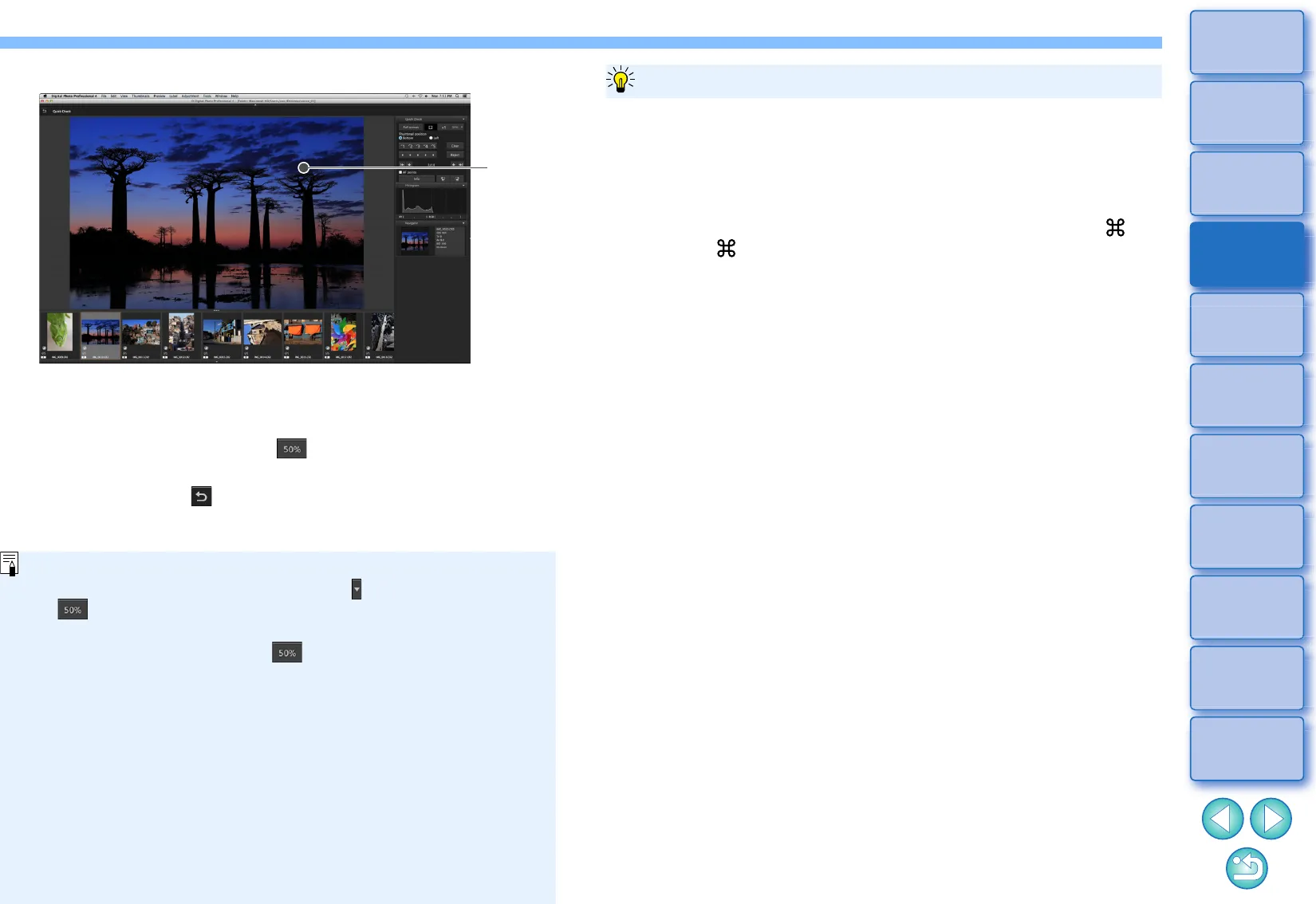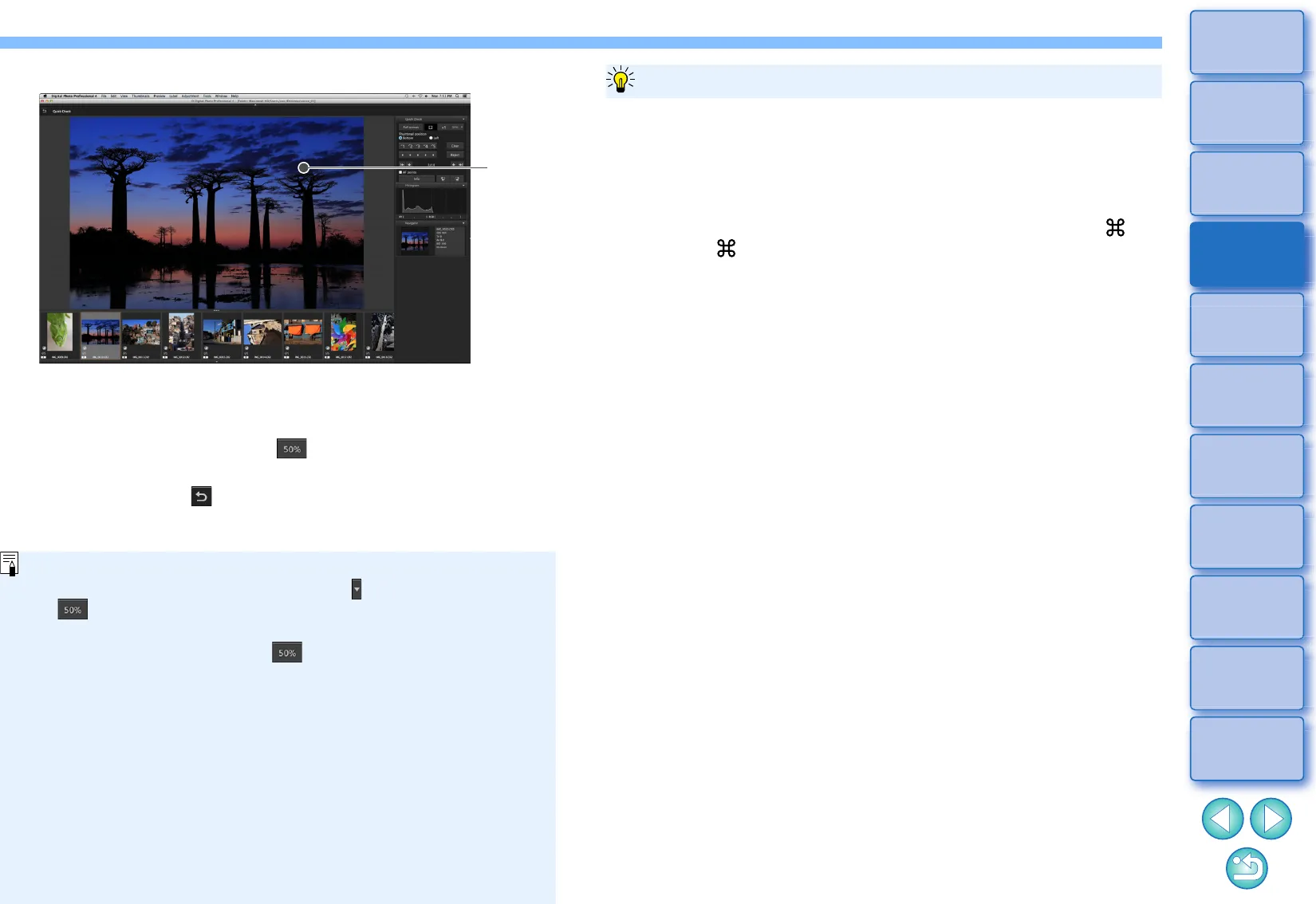
31
3
Sortere
billeder
1
2
4
5
Indledning/
Indhold
Overføre
billeder
Gennemse
billeder
Udskrive
billeder
Redigere
billeder
Reference/
Indeks
6
Behandle store
mængder
RAW-billeder
7
Fjern-
optagelse
9
Angive
indstillinger
8
Afspilning af film
og lagring af
stillbilleder
4
Klik på det område, du vil forstørre.
Det område, du har klikket på, vises ved 100 %
(faktisk pixelstørrelse).
Træk på billedet for at ændre visningspositionen.
Hvis du klikker på knappen [ ], kan du se billedet ved 50 %.
Klik igen for gå tilbage til fuld visning.
Klik på knappen [ ] for at afslutte.
Ud over 100 % og 50 % kan du vise billeder på 12,5 %, 25 %, 200
%, 300 % og 400 %. Klik på knappen [ ] ved siden af knappen
[ ] på skærmen, og vælg en forstørrelse i den menu,
der vises.
Hvis du klikker på knappen [ ] (den valgte forstørrelse vises
på knappen), vises billedet ved den valgte forstørrelse. Men når
vinduet til hurtig kontrol er lukket, vender billedet tilbage til sin
oprindelige 50 %-visning.
Hvis [AF Point/AF-punkt] er markeret, kan du få vist de
AF-punkter, der var valgt på kameraet på optagelsestidspunktet.
AF-punkter vises imidlertid ikke for billeder, der har fået
billedstørrelsen ændret og derefter er blevet konverteret
og gemt (s. 91), der har været angivet indstillinger for under
RAW-behandling på kameraet for forvrængningskorrektion
og kromatisk aberrationskorrektion eller der er oprettet som
HDR-billeder (High Dynamic Range).
Kun kontrollere udvalgte billeder
Du kan bruge vinduet til hurtig kontrol til kun at kontrollere udvalgte
billeder ved at vælge de ønskede billede
r blandt de billeder, der vises
i hovedvinduet, og derefter udføre trin 1.
Skift mellem billederne vha. tastaturet
Du kan også skifte mellem billeder ved at trykke på ta
sterne < > +
<> eller < > + <>.
Betjening fra menuen
Alle handlinger kan også udføres via den menu, der vises, når du
klikker på
et billede, mens d
u holder knappen <control> nede.
Nyttige funktioner i vinduet til hurtig kontrol